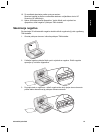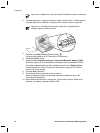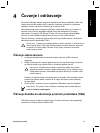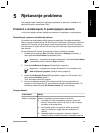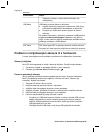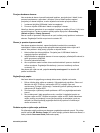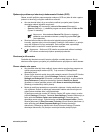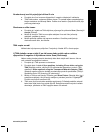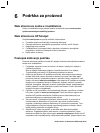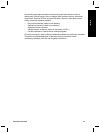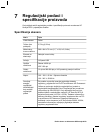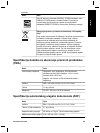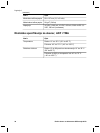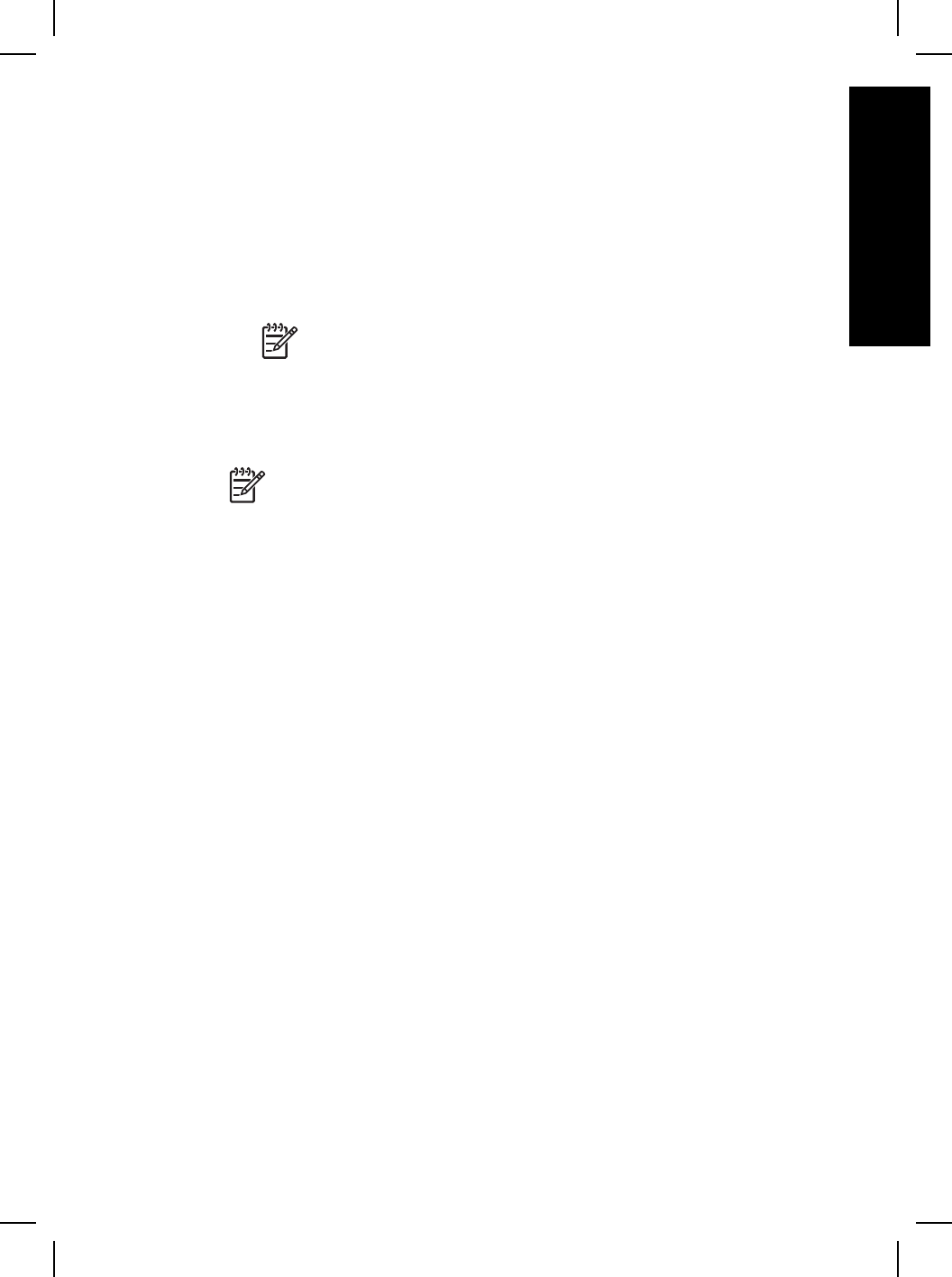
Rješavanje problema pri skeniranju dokumenata ili teksta (OCR)
Skener se služi optičkim prepoznavanjem znakova (OCR-om) kako bi tekst s papira
pretvorio u tekst koji je moguće uređivati na računalu.
● Ako ste skenirali tekst, ali ga ne možete uređivati, provjerite jeste li tijekom
skeniranja odabrali sljedeće mogućnosti:
– HP Scanning (HP skeniranje) (odaberite Document (Dokument)).
– Scan to (Skeniraj u...) (odaberite program za obradu teksta ili Save to File
(Spremi u datoteku)).
Napomena Ako odaberete Save to File (Spremi u datoteku),
odaberite vrstu datoteke s tekstom s padajućeg popisa File Type
(Vrsta datoteke).
● Skenirani tekst možda na računalu neće izgledati potpuno jednako kao u
izvorniku, pogotovo ako je izvornik nejasan ili zamrljan. Neki znakovi, na primjer,
mogu biti neispravni ili mogu nedostajati. Dok uređujete tekst, uspoređujte
skenirani tekst s izvornikom i unosite potrebne ispravke.
●
Napomena Softver za OCR instalira se automatski prilikom instalacije
HP softvera za skeniranje tijekom postavljanja skenera.
Skenirana je slika mutna
Predložak koji skenirate mora biti sasvim priljubljen uz staklo skenera. Ako je
skenirana slika nejasna, provjerite je li predložak sasvim priljubljen uz staklo skenera.
Skener skenira vrlo sporo
● Ako skenirate tekst koji ćete uređivati, skener skenira sporije zbog programa za
optičko prepoznavanje znakova (OCR). To je normalno. Pričekajte da se
skeniranje dovrši.
● Skener može skenirati sporije zbog nekih zadanih postavki. Otvorite HP Solution
Center (HP centar usluga), pritisnite Settings (Postavke), pritisnite Scan
Settings and Preferences (Postavke i preference skeniranja), a zatim pritisnite
Scan Preferences (Preference skeniranja). Na kartici Quality vs. Speed
(Kvaliteta vs. brzina) poništite potvrdni okvir Scan at maximum pixel depth
(Skeniraj pri maksimalnoj dubini piksela).
● Možda je razlučivost postavljena na preveliku vrijednost. Vratite razlučivost na
nižu vrijednost. Softver za skeniranje automatski odabire razlučivost koja nudi
najbolji odnos kvalitete slike i veličine datoteke.
Za promjenu rezolucije otvorite HP Solution Center (HP centar usluga), a zatim
pritisnite Settings (Postavke). Odaberite Scan Settings (Postavke skeniranja), a
zatim pritisnite Solution Center scan button settings (Postavke gumba
skeniranja centra usluga). Pritisnite karticu za Scan Document button (Gumb
Skeniraj dokument) ili Scan Document To button (Gumb Skeniraj dokument u) i
zatim pritisnite gumb Scan Document Settings (Postavke skeniranja
dokumenta). Prikazuje se dijaloški okvir Scan Document Settings (Postavke
skeniranja dokumenta). Za promjenu rezolucije koristite padajući popis.
Korisnički priručnik
23
Hrvatski